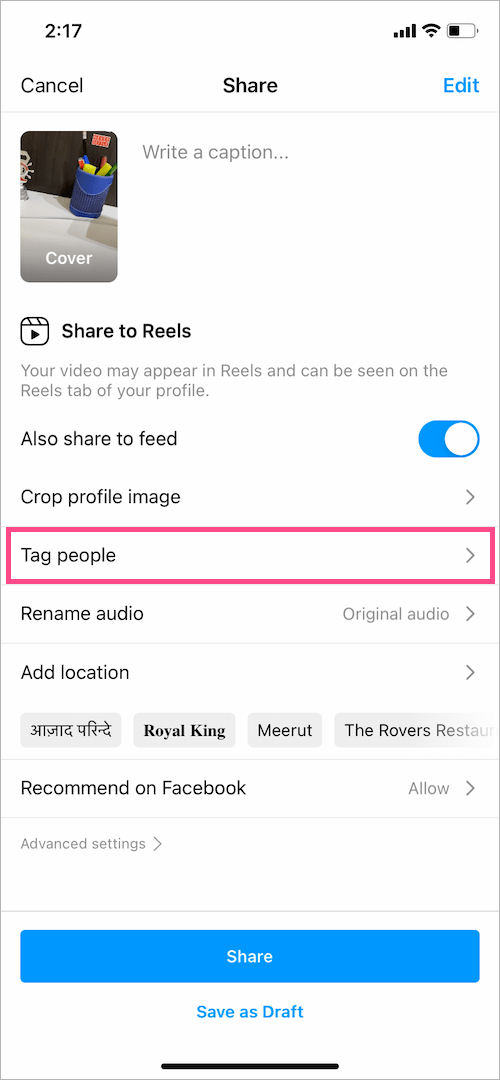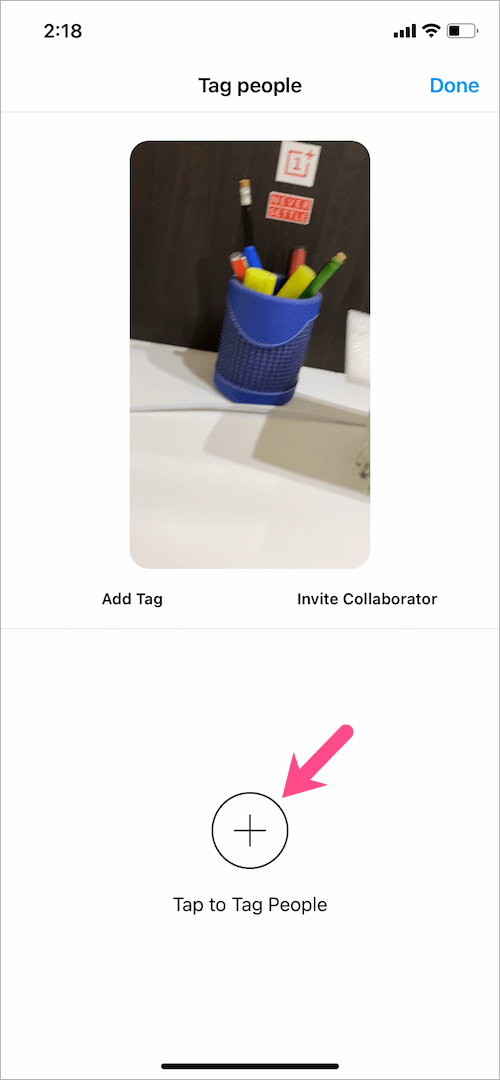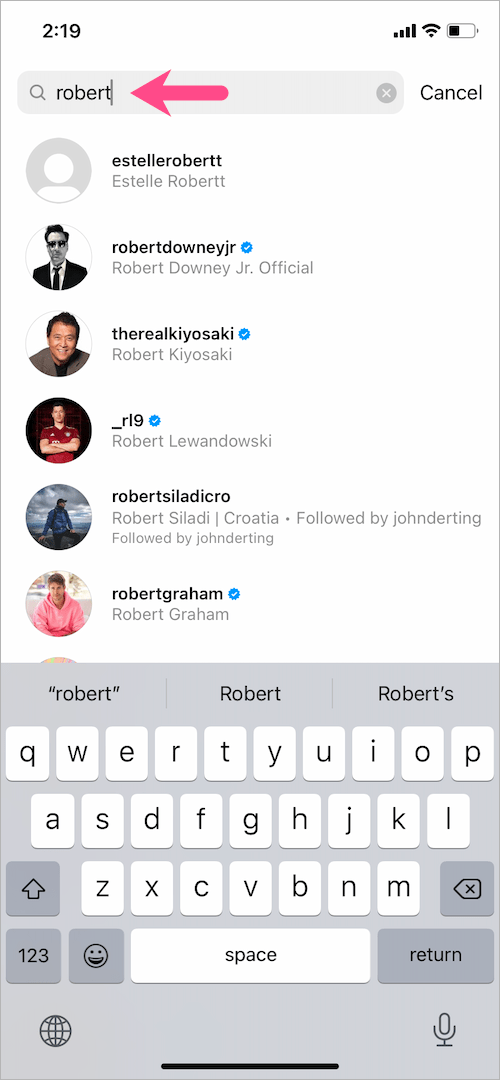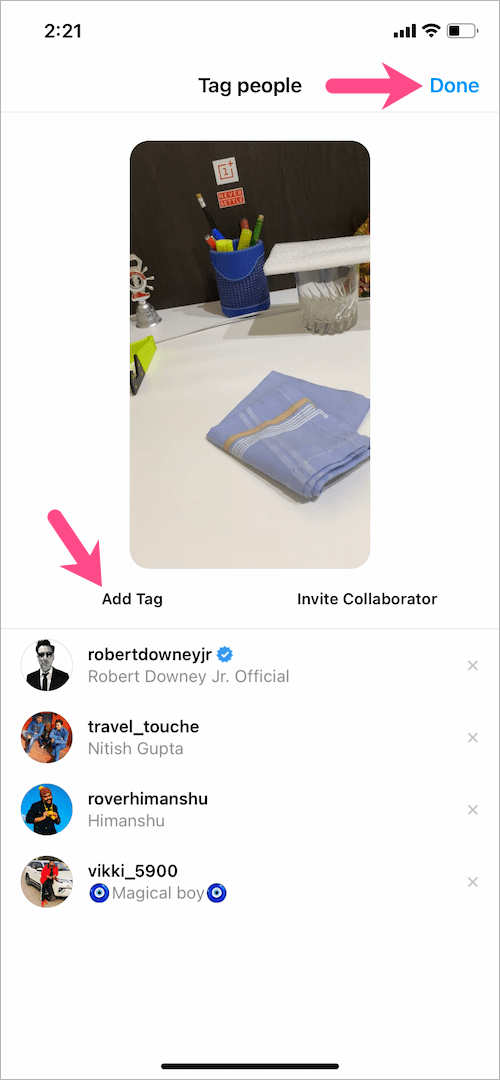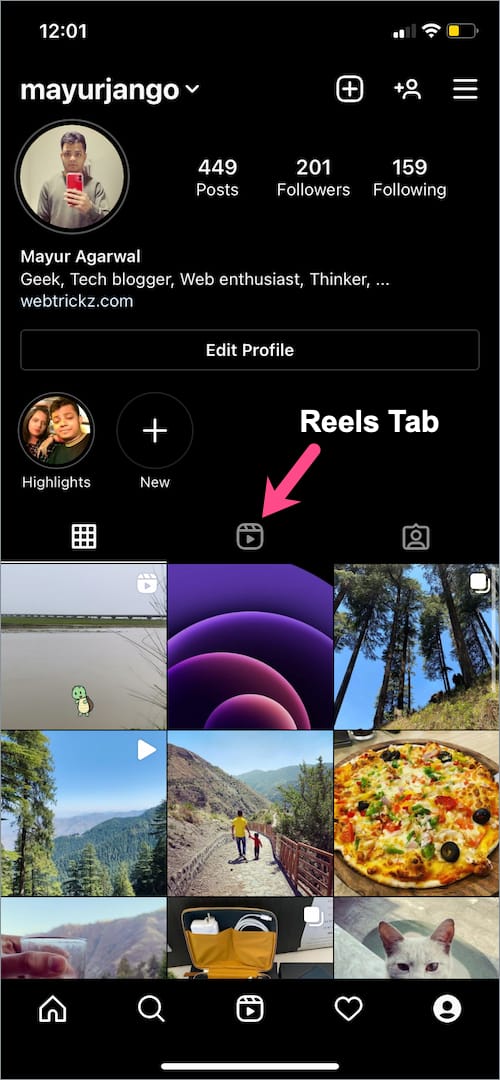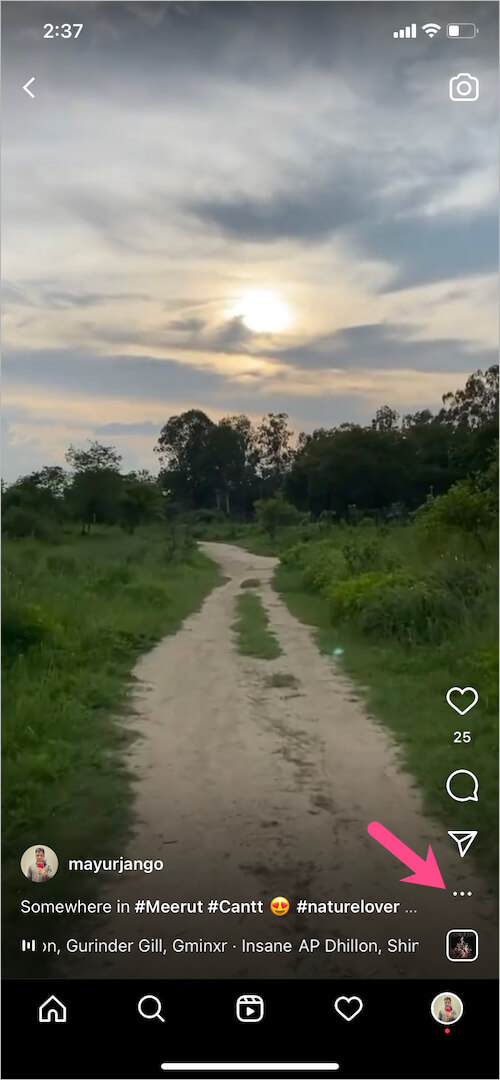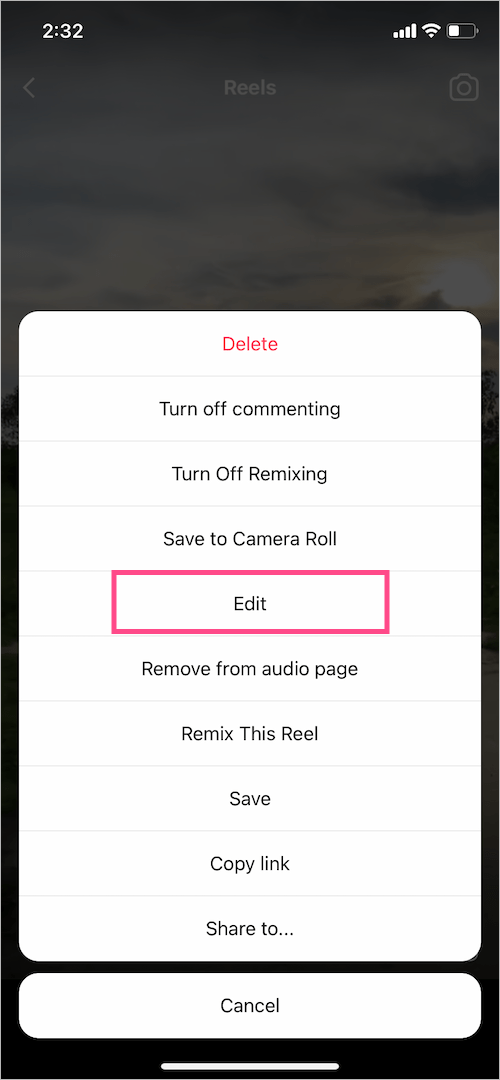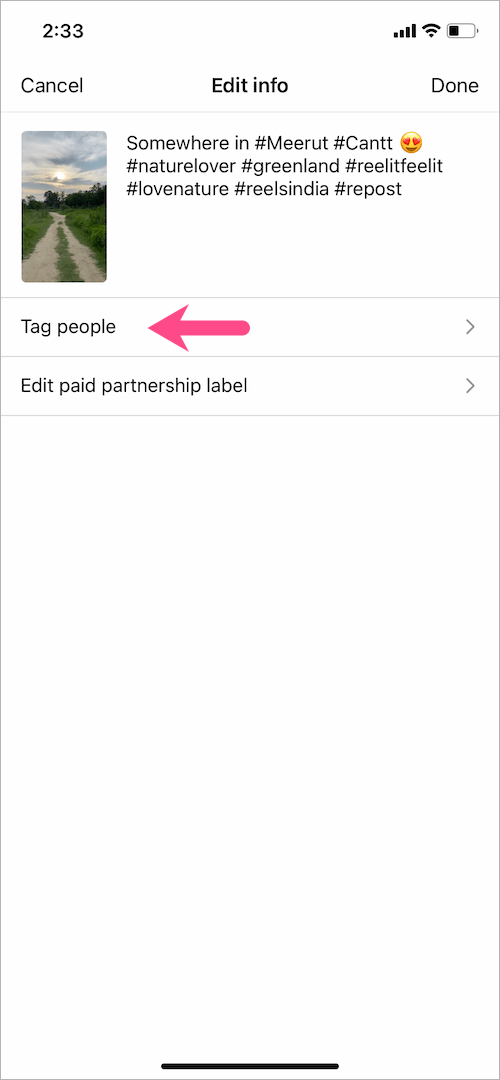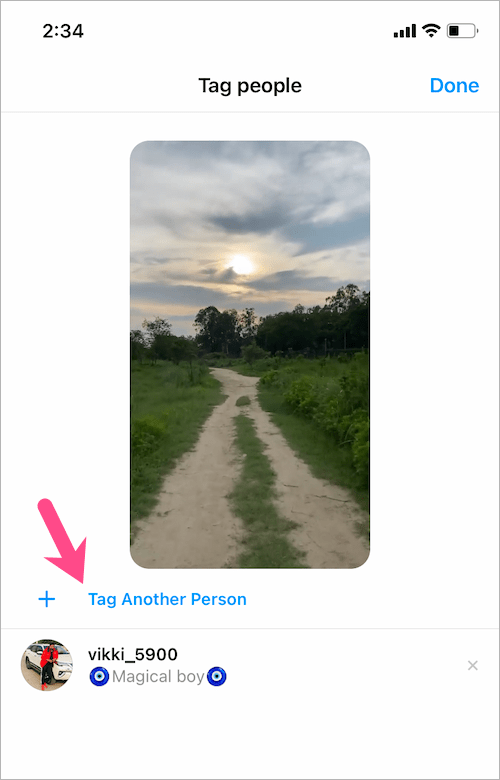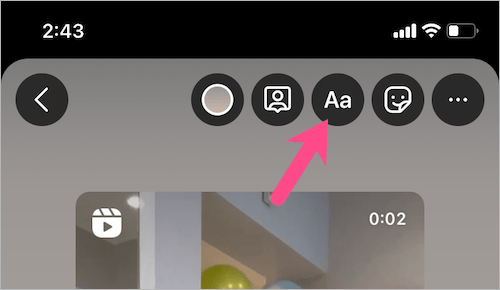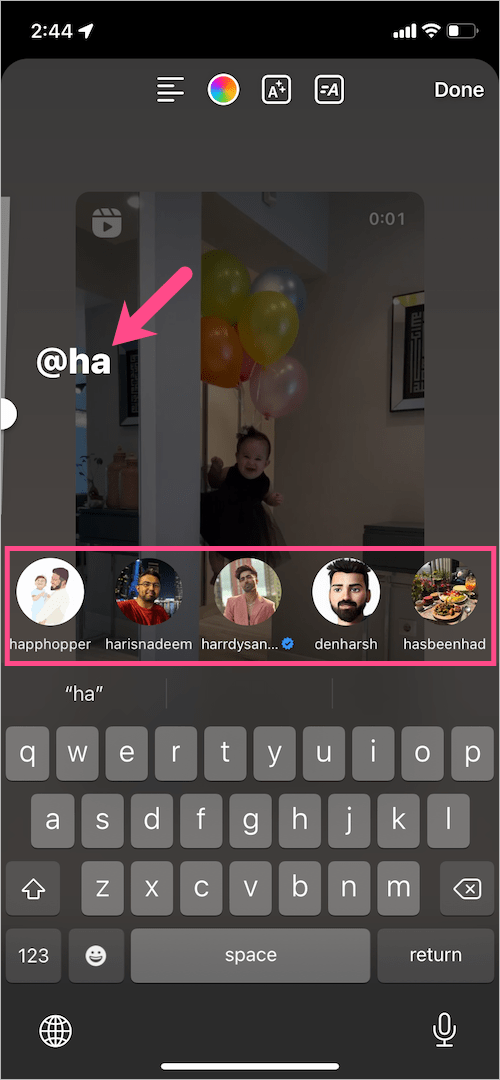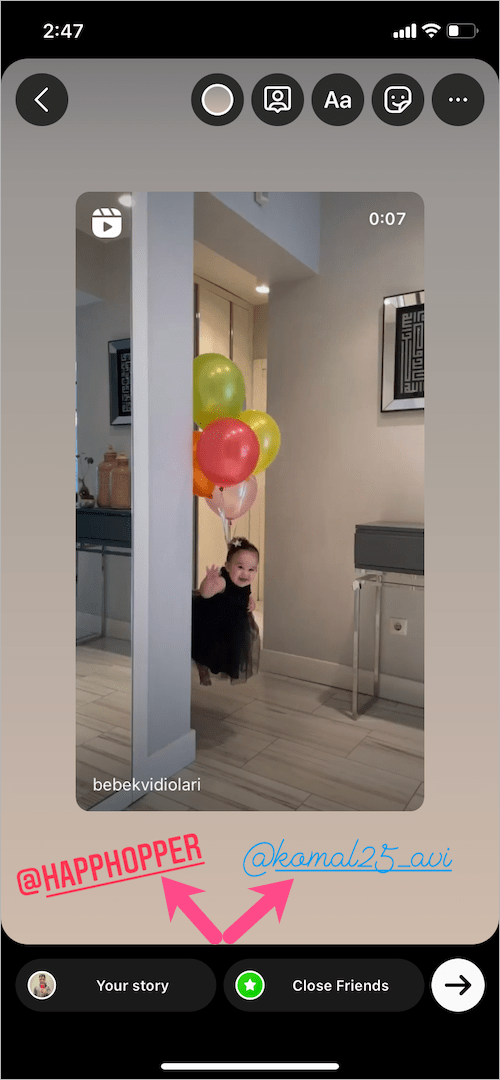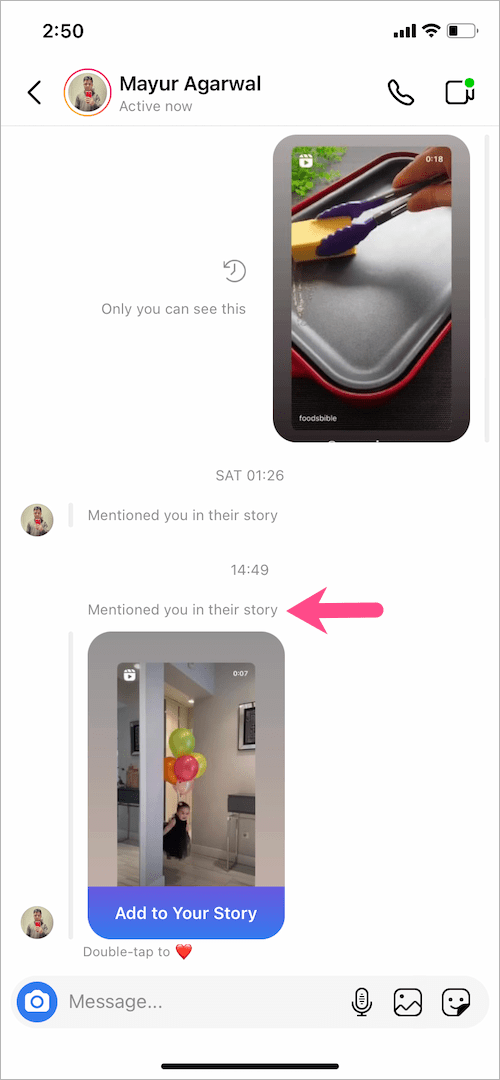Genau wie bei Twitter und Facebook können Instagram-Benutzer ganz einfach jemanden in ihrem Beitrag, ihrer Geschichte oder ihrem Kommentar markieren. Apropos Instagram Reels, während es üblich ist, Bildunterschriften und Hashtags zu Reels hinzuzufügen. Aber wussten Sie, dass Sie auch in Instagram-Rollen taggen können?
Wie hilft es, jemanden in einer Rolle zu markieren?
Die meisten Leute fragen sich vielleicht, was das Tagging auf Instagram-Rollen nützt. Nun, es ist eine gute Idee, Leute zu markieren, die einen Beitrag in Ihrem Reel beziehen oder halten. Das Markieren von Benutzern in Rollen ist eine einfache und effektive Möglichkeit, das Engagement zu steigern und die Reichweite zu erhöhen. Es funktioniert ähnlich wie Facebook und Twitter, wobei Instagram einen Benutzer benachrichtigt, dass XYZ-Personen sie markiert oder in einer Rolle erwähnt haben. Tagging hilft Ihnen auch dabei, ohne großen Aufwand mehr Aufrufe, Likes und Shares auf Ihren Walzen zu erhalten.
Tagging unterscheidet sich zwar grundlegend von #Hashtags, Sie können jedoch Tags intelligent in Rollen hinzufügen, um die Aufmerksamkeit eines Freundes, Influencers, Unternehmens, einer Marke oder einer Community zu erregen.
Sehen wir uns nun an, wie Sie jemanden auf Instagram-Rollen markieren können, bevor oder nachdem Sie eine Rolle gepostet haben.
So markieren Sie eine Person in Instagram-Rollen
So können Sie Personen in einem Reel markieren, bevor Sie es auf Ihrem Instagram-Konto teilen.
- Erstellen Sie eine neue Rolle oder fügen Sie eine vorhandene aus Ihren Rollenentwürfen hinzu.
- Tippen Sie auf die Schaltfläche "Vorschau" in der unteren rechten Ecke.

- Bearbeiten Sie die Filmrolle und nehmen Sie letzte Änderungen vor, z. B. das Stummschalten des Originaltons, das Trimmen von Rollenclips, das Hinzufügen von Aufklebern oder Text und das Anwenden gespeicherter Effekte.
- Tippen Sie auf die Schaltfläche "Weiter" in der unteren rechten Ecke.
- Tippen Sie auf dem Teilen-Bildschirm auf „Personen Markieren" Möglichkeit.
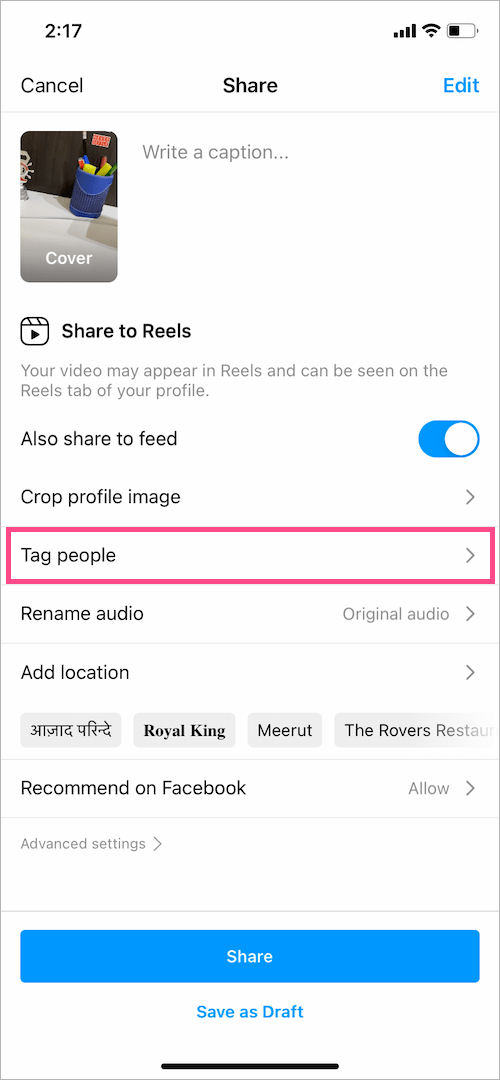
- Um Tags in eine Rolle einzufügen, tippen Sie auf „Tippen, um Personen zu markieren“. Suchen Sie dann nach dem Benutzernamen oder Profilnamen der Person oder des Unternehmens, die Sie in Ihrem Reel markieren möchten. Beachten Sie, dass es einfacher ist, Personen zu finden, denen Sie bereits folgen.
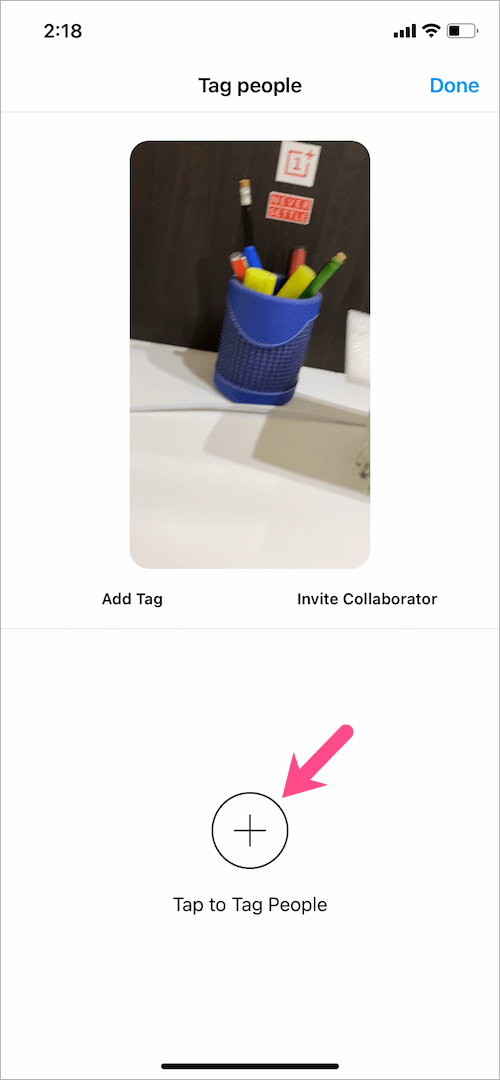
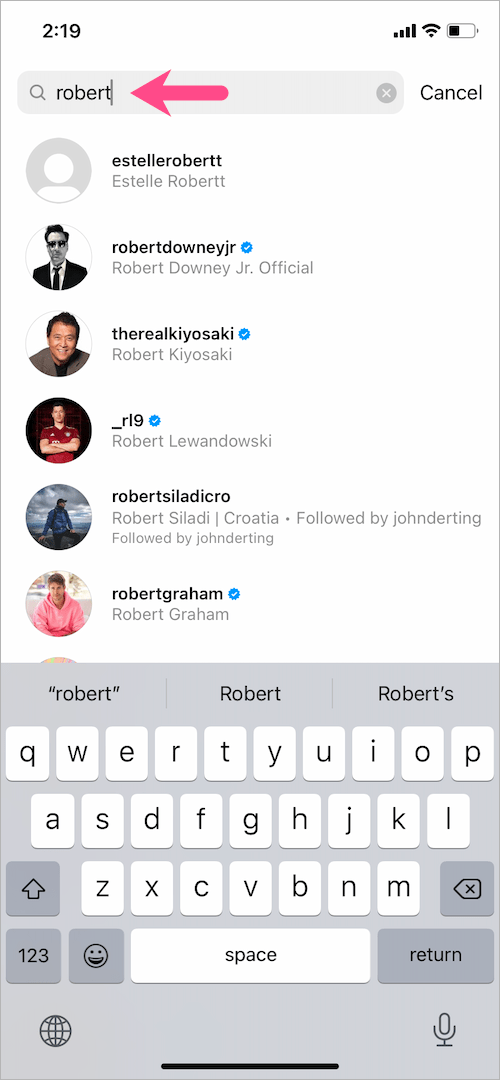
- Um mehrere oder mehr als eine Person zu markieren, tippen Sie auf „Tag hinzufügen“ und suchen Sie nach der Person. Ebenso können Sie Ihrer Tag-Liste weitere Personen hinzufügen.
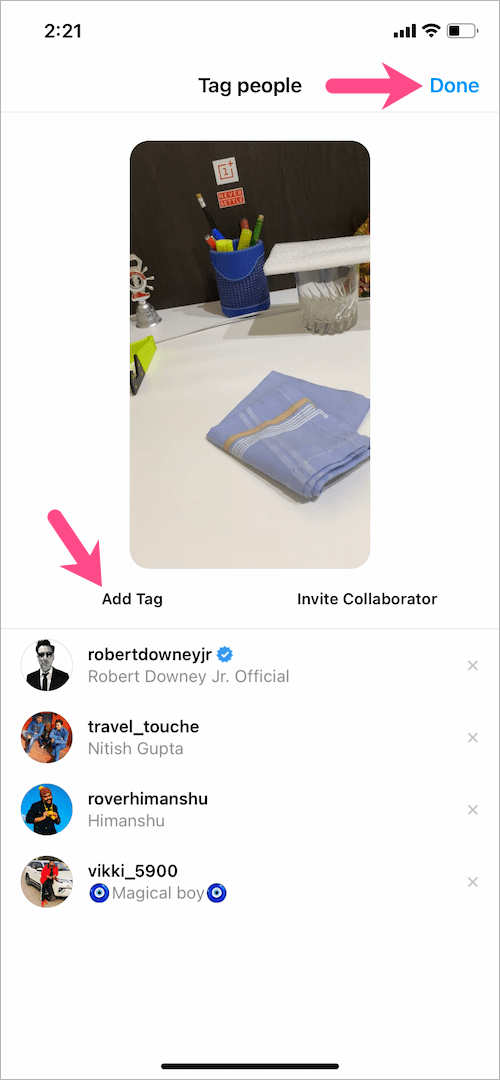
- Nachdem Sie alle relevanten Benutzer markiert haben, tippen Sie einfach auf „Fertig“ und teilen Sie Ihre Rolle.
Jetzt erhält jeder, den Sie markieren, sofort eine Benachrichtigung, dass Sie ihn in einer Rolle markiert haben.
SPITZE: Sie können auch jemanden in der Beschriftung Ihrer Rolle markieren.

Um Erwähnungen zu Ihrer Bildunterschrift hinzuzufügen, schreiben Sie eine Bildunterschrift auf dem Teilen-Bildschirm und Typ @ gefolgt vom Benutzernamen oder Namen einer Einzelperson oder eines Unternehmens, wie z @der Stein. Dies ist eine hervorragende Möglichkeit, dem beteiligten Team oder dem ursprünglichen Ersteller der Rolle (wenn Sie eine Rolle erneut veröffentlichen) Credits zu geben.
So markieren Sie jemanden nach dem Posten auf Instagram-Rollen
Du hast ein Reel veröffentlicht, aber vergessen, Leute zu markieren, oder möchtest mehr Leute markieren? Mach dir keine Sorgen, können Sie nach dem Posten immer noch jemanden in einem Reel markieren. Führen Sie dazu die folgenden Schritte aus.
- Gehen Sie zu Ihrem Profil und tippen Sie auf die Registerkarte "Reels". Der Abschnitt „Rollen“ zeigt alle Rollen an, die Sie bisher geteilt haben.
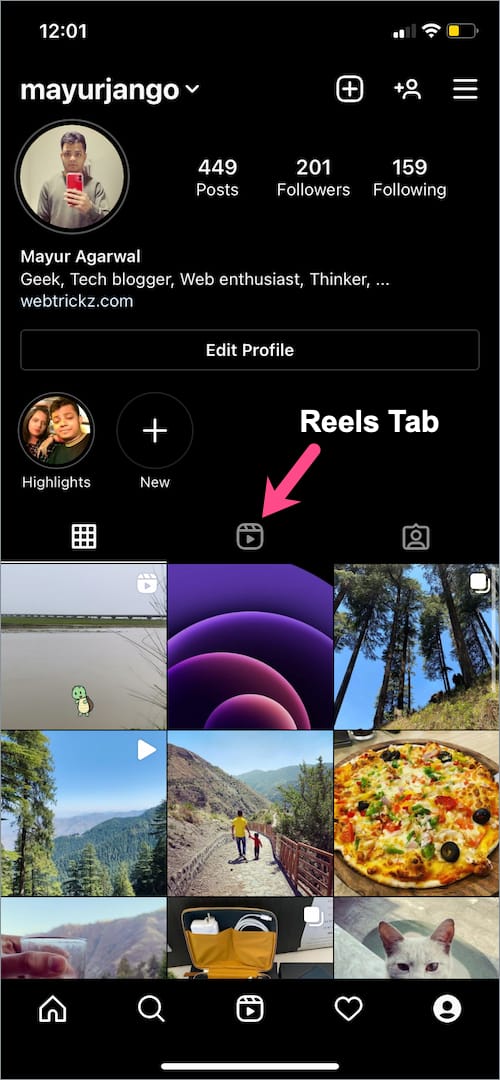
- Tippen Sie auf die Rolle, in der Sie Personen markieren möchten.
- Tippen Sie auf die Ellipsen -Taste (3-Punkt-Symbol) in der unteren rechten Ecke und wählen Sie "Bearbeiten“.
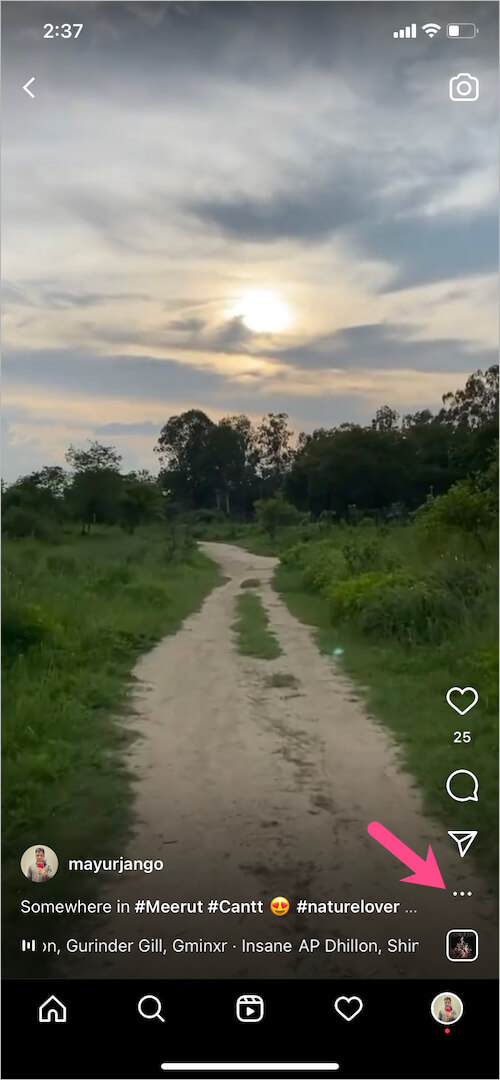
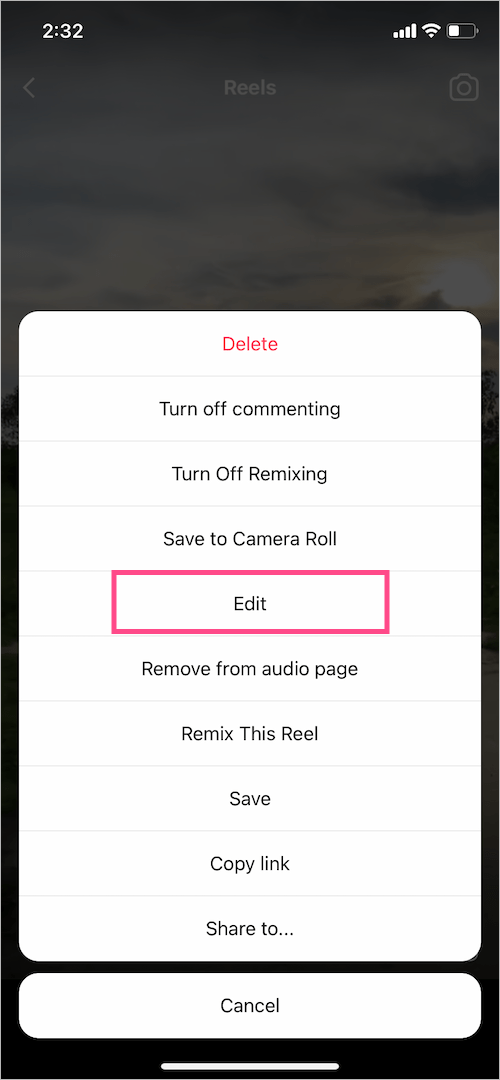
- Tippen Sie auf dem Bildschirm "Info bearbeiten" auf "Personen markieren" und dann auf "Zum Taggen von Personen tippen".
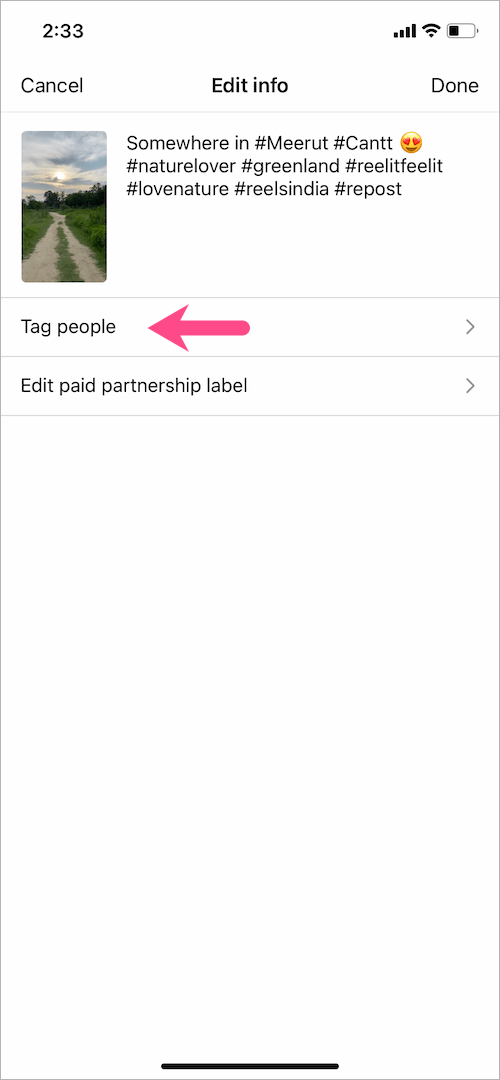

- Suchen Sie nach einem Freund, einer Marke, einem Influencer oder einem Unternehmen, den Sie markieren möchten. Verwenden Sie die Option „Eine andere Person markieren“, um weitere Personen zu markieren. Klicken Sie dann oben rechts auf „Fertig“.
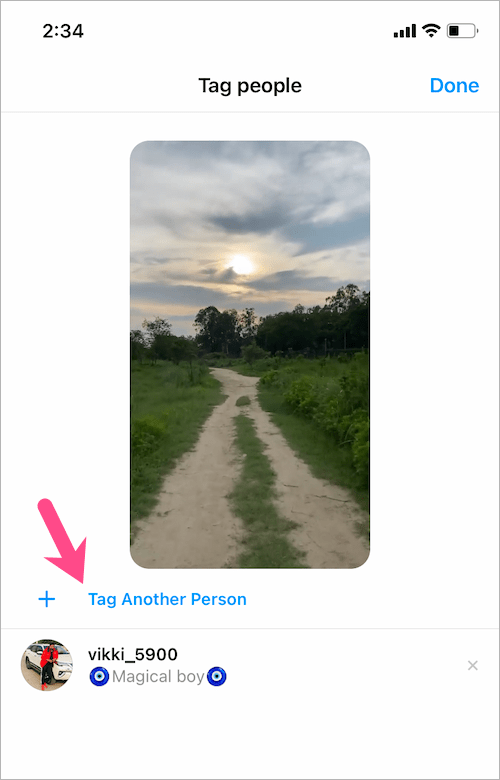
- Nachdem Sie Personen markiert haben (einschließlich Erwähnungen in der Bildunterschrift), tippen Sie auf „Fertig“, um die Änderungen zu übernehmen.
Das ist es. Sie können jetzt die markierten Personen in Ihrem bereits geteilten Reel sehen.

VERWANDT: So entfernen Sie Ihr Tag von den Rollen auf Instagram
So markieren Sie jemanden in einer Reel Story auf Instagram
Möchten Sie Freunde markieren, wenn Sie Ihrer Story eine Rolle hinzufügen? Glücklicherweise gibt es zwei Möglichkeiten, Personen in einer Rollengeschichte zu markieren. Sie können Personen in Ihrem eigenen Reel oder dem Reel einer anderen Person markieren, die Sie in Ihrer Instagram-Story teilen. Um dies zu tun,
- Öffnen Sie die Rolle, die Sie für Ihre Story freigeben möchten.
- Tippen Sie auf das Papierflieger-Symbol in der unteren rechten Ecke.

- Tippen Sie auf „Rolle zu Ihrer Story hinzufügen“.

- Um eine Person in Ihrer Reel-Story zu markieren, tippen Sie auf die Textoption (Aa Symbol) oben.
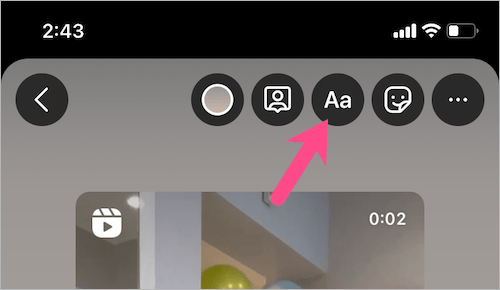
- Typ @ gefolgt vom Benutzernamen oder Namen der Person oder des Unternehmens. Beispiel: @mayurjango
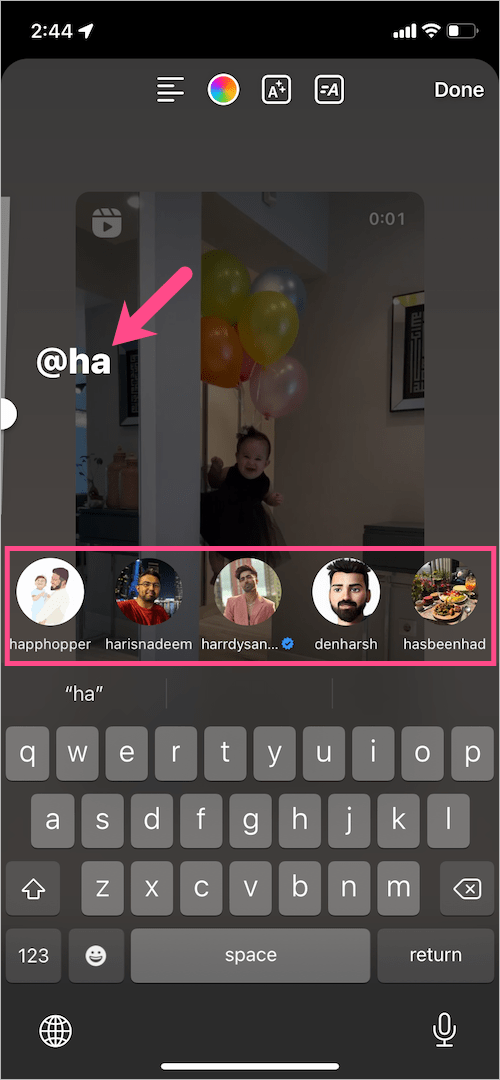
- Instagram zeigt direkt darunter eine Liste relevanter Benutzer in einer Reihe an. Wischen Sie nach links oder rechts über die Reihe und wählen Sie das gewünschte Profil aus.
- Auf ähnliche Weise können Sie in einer Rollengeschichte mehr Personen erwähnen.
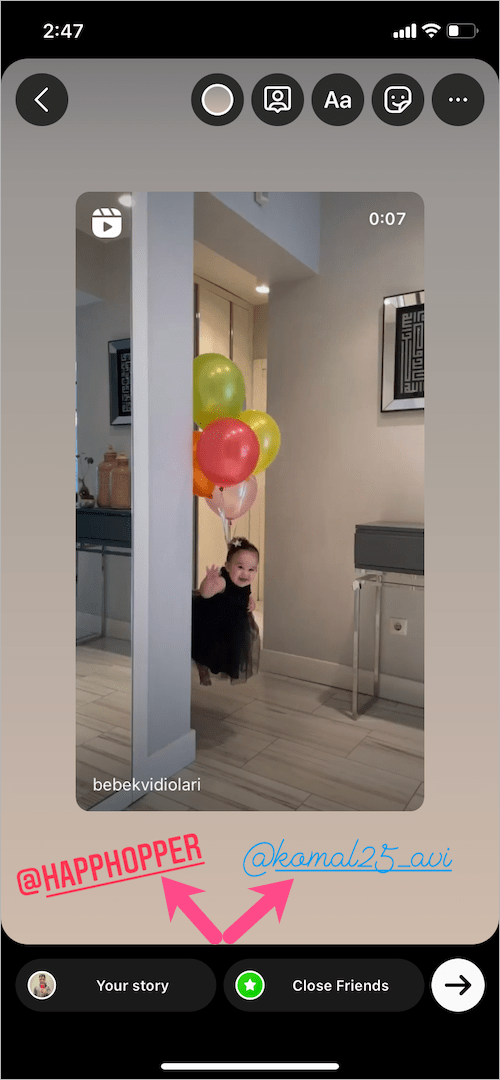
- Richten Sie die Position des Tags aus, ändern Sie seine Farbe oder seinen Schriftstil, wenn Sie möchten.
- Teilen Sie die Rolle zu Ihrer Geschichte.
- Das ist es. Die markierte Person erhält nun eine Direktnachricht (DM) mit der Aufschrift „Habe dich in ihrer Story erwähnt“. Sie können Ihre Geschichte weiter zu ihrer Geschichte hinzufügen.
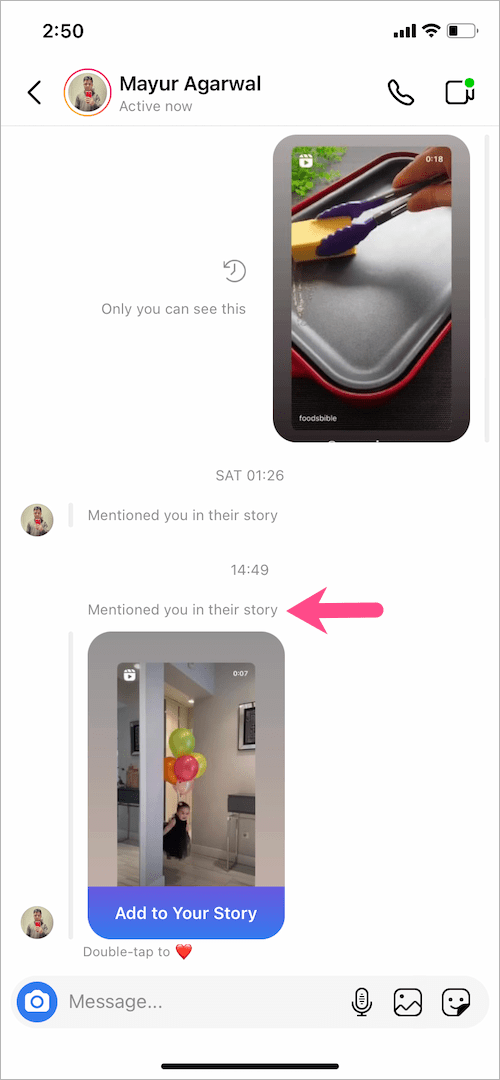
Alternativer Weg –
Tippen Sie auf dem Bildschirm zum Bearbeiten der Story oben auf die Option "Sticker". Wählen Sie dann „@Erwähnen“ und geben Sie den Namen oder Benutzernamen der Person ein, die Sie in Ihrer Reel-Story erwähnen möchten. Wählen Sie das gewünschte Profil aus, um es zu taggen. Sie können die Größe später ändern, die Position oder Farbe des Erwähnungsaufklebers ändern.

Ich hoffe, Sie fanden diese Anleitung hilfreich.
LESEN SIE AUCH: So erstellen Sie Instagram Reels mit mehreren Fotos
Tags: InstagramReelsSocial MediaTipps